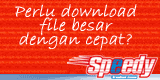Note:
• POP3.telkom.net ini hanya bisa diakses bila koneksi internet kita menggunakan TELKOMNet, pastikan terlebih dahulu Anda menggunakan TELKOMNet untuk mengakses POP3.telkom.net
1. Buka Outlook.



6. Pada kotak E-mail address, tulis alamat email Anda. Sebagai contoh:member@telkom.net
7. Pada kotak Incoming mail (POP3), tulis pop3.telkom.net
8. PAda kotak Outgoing mail (SMTP), tulis smtp.telkom.net
9. PAda kotak User name, tulis alamat email Anda.
10. Pada kotak Password, tulis password email Anda.
Note:
- Fitur ini adalah pilihan, kosongkan saja bila Anda ingin Outlook meminta password Anda setiap Anda akan mengakses email.
- Jangan mengisi kotak Secure Password Authentication.
11. Klik tombol More Settings.
13. Pada kotak Organization, tulis nama organisasi Anda, Anda boleh mengkosongkannya.
14. Pada kotak tulis alamat email Anda, Anda boleh mengkosongkannya.
15. Klik tab Connection.
17. Kilk tab Advanced tab.
19. Pada kotak Incoming mail (POP3), tulis 110.
20. Klik OK.
21 21. Klik Finish untuk selesai.
Rabu, 12 Desember 2007
Setup Email di Outlook
Diposting oleh
Mr. Eagle
di
10.11
3
komentar
![]()
Label : Panduan Setting Modem
Senin, 03 Desember 2007
Troubleshooting Speedy
Buat yang berlangganan Speedy, Ada tips utk menghandle sendiri gangguan yang sering terjadi pada koneksi internet Speedy. Dari pengalaman kebanyakan gangguan akses Speedy itu berasal dari sisi CPE (Costumer Premises Equiptment) atau disebut juga kelengkapan di sisi user seperti modem dan splitter hingga kesalahan sepele seperti salah username dan password.
Lihat IP modem: Klik Start – Run – ketik cmd (pada Windows XP/Vista), command ( pada Windows 98/2000) lalu muncul halaman command dan ketik ipconfig/all dan enter. Lihat IP Gateway (modem). Misal IP Gateway adalah 192.168.1.1. Gambar berikut menunjukkan display ipconfig/all.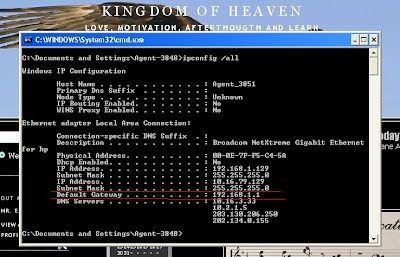 Cek koneksi PC ke modem ADSL: Klik Start – Run, ketik ping 192.168.1.1 -t sehingga muncul tampilan seperti gambar berikut.
Cek koneksi PC ke modem ADSL: Klik Start – Run, ketik ping 192.168.1.1 -t sehingga muncul tampilan seperti gambar berikut. Kemudian Cek koneksi PC ke DNS Telkom: Klik Start – Run, ketik ping 202.134.0.155 -t, sehingga muncul tampilan berikut.
Kemudian Cek koneksi PC ke DNS Telkom: Klik Start – Run, ketik ping 202.134.0.155 -t, sehingga muncul tampilan berikut.
Jika Koneksi gagal setelah login speedy dan pesan command tidak sama dengan di atas misal “request time out” atau “destination host unreachable” seperti yang ditunjukkan pada gambar.
Maka lakukan troubleshooting sebagai berikut:
1. Pastikan saluran telepon baik dengan mengangkat pesawat telpon dan mendapat nada dial.
2. Pastikan kabel Ethernet Modem – PC dan kabel modem - telepon terhubung dengan baik. Tidak ada PABX, paralel telepon atau peralatan lain yang terhubung sebelum splitter.
3. Matikan modem dan tunggu sekitar 1 menit, nyalakan kembali dan pastikan lampu ADSL menyala tanpa blinking.
4. Pastikan username dan password sudah benar
Username : No.speedy@telkom.net
Password : xxxxx
5. Jika LAN disable. Klik Start – Settings – Control Panel – Network connection – Local Area Connection, Double klik Local Area Connection untuk men-enablekan LAN.
6. ADSL tidak blinking tetapi koneksi PC ke DNS “request time out”. Matikan fitur firewall (lihat user manual modem) di sisi modem, lakukan restart modem ADSL.
7. Pesan DNS masih “request time out” atau tidak mendapat IP. Lakukan setting IP:
a.Pada windows XP
Klik Start – Settings – Control Panel – Network connection – Local Area Connection – TCP/IP. Isi kolom TCP/IP berikut:
IP address : 192.168.1.x (x dapat diisi angka 2 sampai 253)
Subnet mask : 255.255.255.0
Gateway : 192.168.1.1 (Harus sama dengan IP address modem)
Preferred DNS : 192.168.1.1 dan Alternate DNS : 202.134.0.155
b.Pada Windows 98/ME/2000
Klik Start – Settings – Control Panel – Network – Configuration tab – TCP/IP Properties. Isi kolom TCP/IP sebagai berikut:
IP address : 192.168.1.x (x dapat diisi angka 2 sampai 253)
Subnet mask : 255.255.255.0
Preferred DNS : 192.168.1.1dan Alternate DNS : 202.134.0.155
8. Jika modem hang. Refresh dan Setting ulang modem via menu modem (lihat user manual modem, Note: VPI=8, VCI=81 )
9. Hubungi 147 untuk informasi lebih lanjut.
Nah untuk anda yang berlangganan Speedy berbasis ADSL ini, kalo ada gangguan coba deh ikutin cara-cara ini dan jangan cepat-cepat untuk telp ke 147.
Diposting oleh
Mr. Eagle
di
18.22
116
komentar
![]()
Label : Panduan Setting Modem
Rabu, 31 Oktober 2007
Sharing Pengetahuan
IP Address
o Merupakan alamat komputer/host di jaringan agar “paket” dapat mencapai tujuan
o Pengalamatan harus unik
o IP Address disusun dari 32 bit bilangan biner
o IP address diapply ke Network Operation Center
IP address berdasarkan linkup internet/intranet dapat dikategorikan menjadi 2
1. IP Public : IP address yang digunakan untuk lingkup internet, host yang menggunakan IP public dapat diakses oleh seluruh user yang tergabung diinternet baik secara langsung maupun tidak langsung (melalui proxy/NAT).
2. IP Private : IP address yang digunkan untuk lingkup intranet, host yang menggunakan IP Private hanya bisa diakses di linkup intranet saja.
Contoh:
Dari akses Speedy modem mendapat alokasi IP Public 125.126.0.1
Kemudian untuk akses di LAN modem menggunakan IP Private 192.168.1.1
User-user didalam LAN dapat melakukan akses ke internet dengan mengaktifkan fungsi NAT (Network Address Translation) pada ADSL Router
IPCONFIG
Perintah ipconfig digunakan untuk mengetahui ip address dari komputer kita. Perintah ini support di Windows XP/2000. Dijalankan melalui command prompt DOS.
Contoh hasil perintah ipconfig sebagai berikut :
C:\>ipconfig
Windows IP Configuration
Ethernet adapter Bridge:
Connection-specific DNS Suffix . :
IP Address. . . . . . . . . . . . : 192.168.1.101
Subnet Mask . . . . . . . . . . . : 255.255.255.0
Default Gateway . . . . . . . . . : 192.168.1.254
C:\>ipconfig /all
Windows IP Configuration
Host Name . . . . . . . . . . . . : ss-cpe-maintenance
Primary Dns Suffix . . . . . . . :
Node Type . . . . . . . . . . . . : Unknown
IP Routing Enabled. . . . . . . . : Yes
WINS Proxy Enabled. . . . . . . . : Yes
Ethernet adapter Bridge:
Connection-specific DNS Suffix . :
Description . . . . . . . . . . . : Realtek RTL8139 Family PCI Fast Ethernet
NIC
Physical Address. . . . . . . . . : 00-A0-B0-0D-13-27
DHCP Enabled. . . . . . . . . . . : Yes
Autoconfiguration Enabled . . . . : Yes
IP Address. . . . . . . . . . . . : 192.168.1.101
Subnet Mask . . . . . . . . . . . : 255.255.255.0
Default Gateway . . . . . . . . . : 192.168.1.254
DHCP Server . . . . . . . . . . . : 192.168.1.254
DNS Servers . . . . . . . . . . . : 203.130.206.250
202.134.0.155
Lease Obtained. . . . . . . . . . : Wednesday, December 14, 2005 3:13:32 AM
Lease Expires . . . . . . . . . . : Thursday, December 15, 2005 3:13:32 AM
C:\>
PING
ping merupakan perintah untuk mengetest koneksi dari komputer kita ke lokasi yang diinginkan. Perintah ini juga digunakan untuk mengetahui response time. dari tampilan di atas, terlihat response time koneksi ke www.yahoo.com rata-rata sebesar 458ms
dari tampilan di atas, terlihat response time koneksi ke www.yahoo.com rata-rata sebesar 458ms
TRACEROUTE
traceroute merupakan perintah untuk menlihat jalur akses ke lokasi yang kita tuju. Di beberapa operating system perintah traceroute berbeda-beda. Untuk Windows XP/2000 digunakan perintah tracert
Diposting oleh
Mr. Eagle
di
19.16
3
komentar
![]()
Label : Istilah-istilah.......
Minggu, 07 Oktober 2007
Sharing Pengetahuan Akhir
Diposting oleh
Mr. Eagle
di
10.44
1 komentar
![]()
Label : Istilah-istilah.......
Sharing Pengetahuan Bag.3
Diposting oleh
Mr. Eagle
di
08.54
0
komentar
![]()
Label : Istilah-istilah.......
Sharing Pengetahuan Bag.2
Diposting oleh
Mr. Eagle
di
08.32
0
komentar
![]()
Label : Istilah-istilah.......
Sharing Pengetahuan Bag.1
Diposting oleh
Mr. Eagle
di
08.07
0
komentar
![]()
Label : Istilah-istilah.......
Selasa, 02 Oktober 2007
FAQ Speedy 2
Q: Apakah perbedaan modem USB dan modem router ?
* Modem USB : Menggunakan kabel USB untuk koneksi ke komputer, tidak menggunakan catuan listrik terpisah (Catuan listrik diambil dari kabel USB komputer), User ID dan Password diinputkan di Memory Komputer pada menu login Internet, Modem akan mati jika komputer mati , harga lebih murah dibanding modem router. Modem jenis ini sangat rentan terhadap performansi PC, shg kalau PC terganggu mis ada virus, maka modem akan terganggu dan harus diresetting.
* Modem Router : Menggunakan kabel RJ45 (kabel UTP) untuk koneksi ke komputer, menggunakan catuan listrik terpisah (ada adaptor yang mencatu power dari modem), pada tipe tertentu, dapat disharing dengan lebih dari 1 (satu) komputer, User ID dan Password diinputkan di memory modem pada saat dilakukan setting awal, modem tidak otomatis mati jika komputer dimatikan.Secara umum kehandalan modem router tidak terpengaruh terhadap performansi PC.
Q: Apa yang dimaksud dengan usage, download dan upload ?
* Usage adalah Jumlah byte yang digunakan ketika melakukan aktivitas akses internet
* Download adalah aktifitas akses internet untuk memindahkan data/file/aplikasi yang ditransfer oleh mesin setelah pengguna internet melakukan request terhadap data/file/aplikasi tersebut pada satu halaman web.
* Upload adalah aktivitas pengguna internet ketika melakukan request terhadap suatu data/file/aplikasi di suatu halaman web
Q: Apa yang dimaksud dengan downstream dan upstream ?
* Downstream adalah kecepatan aliran data ketika pelanggan melakukan download dengan maksimum kecepatan sampai dengan ADSL Connection Speednya (384/512 Kbps).
* Upstream adalah kecepatan aliran data ketika pelanggan melakukan upload dengan maksimum kecepatan sampai dengan 64 Kbps.
Q: Apa yang dimaksud dengan satu session pada data usage ?
* Suatu session adalah periode pencatatan billing usage Speedy yang dimulai sejak pelanggan/modem melakukan login (ditunjukkan dengan mendapat IP Publik di modemnya) dan diakhiri ketika pelanggan logout atau terkena idle time out oleh BRAS.
Q: Apakah Virtual Port ID (VPID) di www.plasa.com dan apa tujuannya ?
* Merupakan Unique Number yang merepresentasikan Port yang selalu digunakan oleh pelanggan Speedy ketika koneksi internet. Informasi yang ditampilkan tidak dapat langsung menunjukkan port fisik (di DSLAM), perlu analisa mapping Virtual Port ID dengan port fisik.
* Tujuannya : Mengindikasikan si pelanggan menduduki port tertentu, kalau VPID berbeda, perlu ditelusuri apakah pernah terjadi gangguan sehingga dilakukan test port atau change port oleh petugas back room, atau terjadi pemakaian dari tempat lain
Q: Bagaimana dengan Password bocor ?
* Adalah suatu kasus dimana user ID yang sama digunakan oleh pelanggan yang berbeda akibat password yang digunakan diketahui oleh pelanggan lainnya. Kasus ini dapat dibuktikan / dianalisa dengan melakukan pengecekan port yang digunakan oleh pelanggan dan ditemukan port yang berbeda dengan session yang bergantian, atau bahkan overlap.
Q: Apakah usaha yang dilakukan oleh Telkom untuk kasus Username/password dipakai oleh orang lain (password bocor) ?
* Saat ini DIVRE-2 sudah melakukan Bounding Port yang bertujuan agar user name/password tidak dapat digunakan dari port yang berbeda. Hal ini dilakukan dengan menginputkan data VPID pelanggan kedalam Data Base Authentikasi, sehingga item check authentikasi terdiri dari kombinasi username, password dan VPID.
Q: Pemakaian/usage tinggi dalam satu session, wajarkah ?
* Cek port yang digunakan oleh pelanggan pada setiap session melalui info pemakaian di www.plasa.com (kolom Virtual Port ID). Pastikan data yang dianalisa hanya DATA VALID (VPID sama)
* Lakukan perhitungan untuk analisa usage dengan asumsi sebagai berikut :
o Utk pelanggan Heavy Internet :
1. Kecepatan Downstream maksimum adalah 512 kbps = 64 Kbyte per detik (1 byte = 8 bit)
2. Kecepatan upstream maksimum adalah 64 kbps = 8 Kbyte per detik
3. Maksimum USAGE yang dapat terjadi setiap detik adalah 64 + 8 = 72 Kbyte
o Utk pelanggan Light dan Medium :
1. Kecepatan Downstream maksimum adalah 384 kbps = 48 Kbyte per detik (1 byte = 8 bit)
2. Kecepatan upstream maksimum adalah 64 kbps = 8 Kbyte per detik
3. Maksimum USAGE yang dapat terjadi setiap detik adalah 48 + 8 = 56 Kbyte
Q: Hal-hal apa sajakah yang mempengaruhi besaran usage ?
* Usage dipengaruhi oleh upload dan download. Tergantung kepada web/situs yang diakses, menonton film, mendengar lagu dan mengakses situs yang menampilkan banyak animasi bergerak membutuhkan usage yang besar.
* Virus, spam dan sejenisnya juga dapat mengenerate usage dan dihitung sebagai pemakaian / usage pelanggan .
Q: Session sedikit dalam 1 (satu) bulan dan setiap session berhari-hari, bisa dijelaskan ?
* Cek port yang digunakan oleh pelanggan pada setiap session melalui info pemakaian di www.plasa.com (kolom Virtual Port ID). Pastikan data yang dianalisa hanya DATA VALID (VPID sama).
* Kecenderungannya terjadi pada pelanggan yang menggunakan Modem Router dimana
i. Modem tidak pernah dimatikan
II. Kualitas Modem bagus
iii. Kualitas Jaringan Bagus
iv. Listrik dikantor tidak pernah mati.
* Treatment yang harus dilakukan pelanggan adalah :
v. Secara rutin pelanggan harus mematikan modem setiap selesai menggunakan internet / setelah kantor tutup.
vi. Lakukan monitoring penggunaan Speedy di plasa.com
Q: Apakah speedy dapat berfungsi bila telepon yang akan ditumpangi pakai PABX?
* Speedy dapat dipasang dengan telepon PABX, caranya filter/splitter dipasang diantara Kotak Terminal Batas (KTB) dan perangkat PABX. Sinyal suara masuk ke PABX dan sinyal data masuk ke modem ADSL.
Q: Hal apa saja yang mempengaruhi kestabilan koneksi speedy ?
* Beban traffic di jaringan speedy, kualitas jaringan local yang menghubungkan modem pelanggan ke jaringan speedy serta kesehatan PC (bebas virus) yang digunakan oleh user speedy.
Q: Bagaimana mekanisme pencatatan usage speedy ?
* Ketika pelanggan login/menyalakan modem (untuk modem router), billing system akan mencatat user id yang digunakan, waktu start session dan IP Address yang diberikan.
* Ketika pelanggan logout/mematikan modem (untuk modem router), billing system akan mencatat user id yang digunakan, waktu stop session dan jumlah usage (upload dan download).
* Billing system akan mengirimkan data lengkap session pelanggan ini (setelah pelanggan logout) ke data base di Plasa.com untuk dapat dilihat oleh pelanggan. Proses pengiriman data dilakukan setiap 10 menit.
* Setelah satu bulan, seluruh data pemakaian per pelanggan diakumulasikan untuk diproses tagihannya.
Q: Apakah layanan speedy menyediakan fasilitas email account?
* Layanan speedy tidak menyediakan fasilitas email account. Pelanggan speedy dapat membuat email account secara gratis dengan kapasitas 3 MB di mail hosting seperti www.mail.telkom.net atau www.plasa.com.
Q: Faktor yang membedakan harga modem
Modem dibedakan dari beberapa aspek, antara lain:
* Kemudahan dari sisi setting mulai dari yang harus menginstalasi driver sampai yang dapat disetting melalui browser.
* Jenis koneksi, dari yang menggunakan koneksi USB, koneksi ethernet, gabungan USB dan ethernet, sampai dengan akses wireless.
* Kemampuan fitur, dari yang hanya memiliki setting VCI dan VPI sampai dengan yang memiliki kemampuan menjalankan fungsi router seperti: NAT, routing, access list, dan sebagainya
Q: Berapakah Bandwith maksimum yang didapat :
1. Untuk line rate 384 kbps, bandwidth maksimum yang didapatkan mendekati 337 kbps.
2. Untuk line rate 384 kbps, throughput rata-rata (kecepatan download) yang bisa didapatkan sekitar 40 Kb/s.
3. Untuk line rate 512 kbps, bandwidth maksimum yang didapatkan mendekati 450 kbps.
4. Untuk line rate 512 kbps, throughput rata-rata (kecepatan download) yang bisa didapatkan sekitar 52 Kb/s.
Q: Saya berlangganan speedy limited dan pada pemakaian saya di www.plasa.com terdapat IP Address yang berbeda-beda. Apakah speedy saya dipakai oleh orang lain ?
* Untuk kasus IP Address yang berbeda-beda bukan menunjukkan speedy Anda dipakai dari port yang berbeda. Untuk pelanggan speedy limited Telkom menyediakan IP dinamic, artinya Telkom menyediakan IP Pool (sejumlah blok IP) yang dapat dipakai oleh user secara acak.
Q: IP dinamic yang didapat dari Telkom sudah beberapa kali kena blok smtp server Telkom karena dianggap sebagai IP yang dipakai untuk mengirim email spam oleh www.spamhaus.org sehingga kami gagal mengirim email. Mengapa hal ini bisa terjadi ?
* Permasalahan blocking dari spamhaus memang menjadi permasalahan kita bersama, karena banyak pihak yang terkait dalam permasalahan ini. Blocking dari spamhaus ini dilakukan memang bukan pada user internet yang menyebarkan spam virus, namun pada IP yang digunakan oleh user tersebut. Pada IP dinamic terdapat resiko mendapatkan IP yang sebelumnya sudah pernah digunakan oleh user lain yang menyebarkan virus spam walaupun PC nya sudah bebas dari spam virus, IP yang digunakan masih dianggap sebagai sumber virus. Untuk solusi ke depan, akan kami siapkan smtp server khusus untuk pelanggan speedy yang security spammingnya tidak menggunakan referensi spamhaus.org, sehingga lebih memudahkan untuk mengelolanya.
* Untuk pelanggan unlimited yang mendapatkan IP Publik (Static) ada panduan yang dapat diikuti sebagai berikut :
Jika pelanggan mengalami pemblokiran IP atau gagal kirim email, coba ikuti langkah berikut :
Informasi yang perlu diketahui adalah sbb :
1. Jika pelanggan menggunakan Speedy, limited apa unlimited ?
2. Berapa IP Publik pelanggan yang terkena blokir ? Atau saat pelanggan gagal kirim mail, IP Publik berapa yang sedang digunakan ?
3. Lanjutkan dengan : <>
4. Tanyakan IP gateway/IP WAN/mailserver pelanggan . Dan cek IP tersebut di [atau pelanggan dapat lakukan sendiri] :
- http://www.spamhaus.org/sbl/index.lasso bagian "Lookup IP Address" [bawah]
- http://cbl.abuseat.org/lookup.cgi
- http://www.dnsstuff.com bagian "Spam Database Lookup" [isian di tengah bagian atas], atau
- http://openrbl.org pada kotak tengah pilih JS/DOM Client
Bila ternyata IP Pelanggan :
- LISTED --> ikuti link-link tersebut dimana IP tersebut ter-list, dan [pelanggan] pelajari mengapa sampai IP pelanggan masuk dalam blocklist [dan pelanggan solusikan sendiri, kategori CPE ? CMIIW]
- NOT LISTED --> ke step 3
5. Cek kondisi mail client pelanggan [kategori CPE juga mestinya, CMIIW].<>
> Atau minta ke pelanggan untuk download Stinger di http://vil.nai.com/vil/stinger/ . Dan jalankan file tersebut untuk melakukan
> scanning VIRUS pada terminal pelanggan.
Demikian disampaikan sebagai informasi, dan untuk keperluan secara spesifik sehubungan dengan terblokirnya suatu IP, dapat kontak abuse@telkom.net.id dengan menyebutkan IP yang terblokir, dan mohon untuk tidak ada attachment
Q: Kenapa speedy sering lambat ?
* Untuk kasus speedy lambat, langkah yang perlu dilakukan oleh user adalah memantau log file koneksi di modem, jika tone telepon normal namun koneksi di PPP tidak berhasil maka gangguan ada di jaringan Telkom. Segera laporkan ke 147. Namun jika PPP sudah up, namun masih belum dapat IP, maka masalah ada pada sisi network broadband. Sedangkan jika PPP up , IP sudah didapat koneksi speedy lambat, dan PC Anda sudah bebas dari virus, hal ini semata-mata padatnya traffic pada peak hour. Diluar peak hour koneksi speedy akan normal kembali.
Q: Kantor kami menggunakan Speedy dan dari report tagihan ada periode upload dan download yang terjadi terjadi di luar jam kantor yakni di atas jam 19 sampai jam 7 pagi keesokan harinya bahkan hari Sabtu dan Minggu. Apakah data pencatatan pihak Telkom benar?
* Modem yang Anda gunakan kemungkinan besar adalah modem router. Modem router akan selalu tersambung ke internet selama modemnya tidak dimatikan (walaupun PC dimatikan). Jika terjadi gangguan pada koneksi dan hubungan terputus, maka modem akan berusaha untuk melakukan koneksi secara otomatis dengan login kembali ke jaringan (hal ini karena user ID dan Password tersimpan di modem). Sebab itu, selalu mendisiplinkan untuk mematikan modem setiap kali tidak digunakan adalah solusi yang kami sarankan.
Q: Parameter apakah yang menjadi perhitungan tagihan ?
* Perhitungan tagihan speedy didasarkan atas jumlah usage volume data (Byte usage) dari aktivitas upload dan download. Data usage setiap session dicatat dalam satuan Byte dan setiap akhir periode billing, diakumulasikan pemakaiannya dan dikonversi ke Mbyte dengan pembulatan ke bawah. Dengan menggunakan data hasil akumulasi inilah dilakukan perhitungan tagihan dan untuk perhitungan kelebihan pakainya, disesuaikan dengan jenis layanan masing-masing.
Q: Dimanakah saya dapat melihat besarnya usage saya secara real time ?
* Dapat dilihat di www.plasa.com dengan menginputkan login : nomor_speedy dan password : telkom (default). Data login dan password ini berbeda dengan login dan password untuk koneksi speedy Anda.
* Bila password sudah Anda ubah dan lupa,, hubungi 147 bagian speedy.
* Sama dengan pertanyaan sebelumnya...
Q: Pada satu session tercatat usage yang berhari-hari padahal saya tidak menggunakan terus-menerus, apa yang menyebabkan ini?
Hal ini sering terjadi pada tipe modem router, dilakukan klarifikasi cara memutuskan koneksi ternet yang dilakukan oleh pelanggan.
1. Pelanggan hanya mematikan komputer => Koneksi internet masih belum putus karena modem masih hidup sekalipun pelanggan tidak menggunakannya untuk browsing.
2. Pelanggan mematikan komputer dan modemnya => koneksi internet sudah putus dengan benar. Untuk kasus ini perlu investigasi mendalam oleh petugas Telkom yang dilakukan bersama-sama dengan pelanggan di lokasi pelanggan / kunjungan pelanggan.
. (confidential : cek history file dari komputer yang menggunakan koneksi internet, cek setting modem yang digunakan oleh pelanggan) kemudian lakukan isolir port pada periode pengamatan tertentu yang disepakati => ekskalasi hasil investigasi ke UBS).
Q: Kasus adanya pemakaian over lapping antar session ?
* Cek port yang digunakan oleh pelanggan pada setiap session melalui info pemakaian di www.plasa.com (kolom Virtual Port ID). Pastikan data yang dianalisa hanya DATA VALID yaitu VPID sama dan kecenderungannya terjadi pada pelanggan yang menggunakan Modem Router. Kalau VPID berbeda, telah terjadi kebocoran password, segera datang ke plasa terdekat dengan membawa resi pembayaran terakhir untuk proses klaim billing.
* Kasus overlap terjadi karena pencatatan di BRAS untuk session logout lebih lambat (menunggu idle time out BRAS) dari pada login time session berikutnya. Ini karena masalah teknis setup koneksi PPP antara modem dengan BRAS. Maksimal overlap adalah 10 menit.
Q: Bila saya berlangganan speedy dengan ISP di luar Telkom biaya apa saja yang harus saya bayar ?
* Ada dua tagihan yang harus dibayar oleh pelanggan yaitu :
1. Ke Telkom : Biaya aktivasi dan biaya bulanan link beserta biaya over kuota Speedy Access bila ada (Rp 500,- per Mbyte)
2. Ke ISP : Biaya aktivasi dan biaya bulanan akses internet beserta biaya over kuota bila ada. (Sesuai dengan tarif kelebihan pemakaian masing-maisng ISP)
Q: Mengapa tarif speedy relatif mahal ?
* Hal yang membuat tarif speedy masih mahal adalah masih belum banyaknya Content local/domestik yang diakses oleh pelanggan speedy, sehingga sebagian besar pelanggan speedy mengakses situs luar negeri yang berakibat besarnya kebutuhan sewa bandwith ke luar negeri yang masih mahal.
Q: Mengapa di www.plasa.com sering terdapat duplikasi pemakaian start time dan ending time yang sama tetapi pada session yang berbeda ?
* Hal ini lebih karena kesalahan / gangguan di sistem tampilan web plasa.com, dan pada saat proses perhitungan billing, session ini tidak akan dihitung sebagai pemakaian
Diposting oleh
Mr. Eagle
di
10.41
2
komentar
![]()
Label : FAQ
Kamis, 27 September 2007
Panduan membuat koneksi PPPoE Speedy
Dari menu awal pilih Start > Network Connection > New Connection Wizard
Kemudian akan muncul window untuk membuat koneksi, ikuti langkah-langkah sesuai tampilan berikut dengan menekan tombol Next
Pilih > Connect to the Internet
Pilih > Connect using a Broadband
Masukkan nama ISP, misal speedy

Masukkan User name dan Password / Confirm password
Jika konfigurasiberhasil, maka akan muncul icon di desktop diwindows
Untuk menjalankan Koneksi Klik Icon
Pastikan User name dan Password sudah benar diinputkan, klik Connect
Proses berlangsung
Kita juga bisa mengecek apakah IP yang diberikan oleh DSLAM sudah dialokasikan untuk computer dengan menggunakan perintah ipconfig
Ketik perintah ipconfig /all
Jika koneksi ok ditandai dengan alokasi IP yang diberikan seperti tampilan berikut
Untuk mengetest koneksi dapat mengakses ke www.plasa.com kemudian pilih menu Bandwidth Meter


Diposting oleh
Mr. Eagle
di
22.48
16
komentar
![]()
Label : Panduan Setting Modem